Die Pixel-Telefone von Google sind ziemlich erstaunlich. Von Google Assistant bis hin zu einer hervorragenden Kamera hat Google mit seinem neuesten Flaggschiff eine ganze Menge richtig gemacht.
Um das Beste aus Ihrem Pixel oder Pixel XL herauszuholen, sind hier sieben Einstellungen, die Sie sofort einrichten oder ändern sollten.
Verwenden Sie den Wi-Fi-Assistenten
Aktivieren Sie die Wi-Fi Assistant-Funktion von Google, um die Menge der von Ihnen verwendeten drahtlosen Daten zu reduzieren. Nach dem Einschalten stellt Ihr Pixel automatisch eine Verbindung zu bekannten, qualitativ hochwertigen Netzwerken her. Durch die automatische Verbindung zu einem Wi-Fi-Netzwerk, wenn Sie sich nicht zu Hause oder im Büro befinden, wird Ihr Mobilfunkplan so weit wie möglich geschont. Um sicherzustellen, dass Ihre Daten in einem öffentlichen Wi-Fi-Netzwerk sicher sind, umfasst der Wi-Fi Assistant einen VPN-Dienst, um Ihre persönlichen Informationen geheim zu halten.
Öffnen Sie die Einstellungen- App, wählen Sie WLAN aus, und tippen Sie oben rechts auf das Einstellungszahnrad . Schieben Sie den Schalter neben " Use open Wi-Fi automaticall y " in die Position " On" .
Ihr Pixel stellt in Zukunft eine Verbindung zu Wi-Fi-Netzwerken her und zeigt ein Schlüsselsymbol mit dem Google "G" -Logo daneben an.
Geben Sie Live Wallpapers einen weiteren Schuss
", " modalTemplate ":" {{content}} ", " setContentOnInit ": false} '>
Live-Wallpaper auf Android-Geräten waren immer eine gute Idee, es fehlte jedoch die Ausführung. Die Lebensdauer der Batterie litt häufig unter Live-Tapeten, und die Tapeten waren sehr dramatisch. Sicher, es macht Spaß, auf den Bildschirm zu tippen und bunte Linien auf dem Bildschirm zu sehen, aber ist das wirklich nützlich?
Mit dem Pixel hat Google den Tapetenabschnitt überarbeitet und Live-Hintergrundbilder hinzugefügt, die sich im Laufe des Tages langsam ändern, während sich der Akku entlädt, oder aktuelle Cloud-Bedingungen basierend auf Ihrem Standort angezeigt. Besser noch, sie sind kein Akku-Schwein.
Darüber hinaus können Sie jetzt aus einer der von Google enthaltenen Kategorien auswählen und Daily Wallpapers aktivieren. Diese Funktion wechselt das Hintergrundbild alle 24 Stunden, ohne dass Sie weitere Eingaben machen müssen.
Halten Sie auf dem Startbildschirm lange gedrückt und wählen Sie Hintergrundbild, um die verschiedenen Optionen anzuzeigen.
Aktivieren Sie 4K-Video
", " modalTemplate ":" {{content}} ", " setContentOnInit ": false} '>
In Pixel enthalten ist unbegrenzter Speicherplatz in voller Auflösung bei Google Photos. Das heißt, Ihr Telefon sichert Ihre hochauflösenden Fotos und Videos, ohne die Gesamtqualität zu ändern - und Sie müssen dafür nie extra bezahlen.
Aus diesem Grund gibt es keinen Grund, nicht in 4K statt mit 1080p, der Standardauflösung für das Pixel, aufzunehmen.
Sie können die Videoauflösung in der Kamera-App ändern, indem Sie das Menü ausschieben, Einstellungen auswählen und 4K unter " Videoauflösung der hinteren Kamera " auswählen .
Starten Sie und richten Sie Google Fotos ein
Wenn Sie von unbegrenztem Fotospeicher sprechen, starten Sie Google Photos und richten Sie die App ein. Sie benötigen ein paar Mal, um die Datensicherung zu aktivieren. So können Sie Ihre Fotos und Videos kostenlos bei Google sichern. Ich habe den Fehler gemacht, Fotos nicht einzurichten und das Telefon nach ein paar Tagen zurückzusetzen, wodurch alles verloren ging. Sei nicht wie ich.
Die versteckte Funktion des Fingerabdrucksensors
", " modalTemplate ":" {{content}} ", " setContentOnInit ": false} '>
Sie können den Fingerabdruckleser auf der Rückseite des Telefons als Touchpad verwenden, um den Benachrichtigungsbereich mit einem schnellen Wischvorgang von jedem Bildschirm aus zu reduzieren. Die Funktion ist standardmäßig deaktiviert, lässt sich jedoch leicht einschalten.
Öffnen Sie Einstellungen > Bewegungen > Aktivieren Sie das Kontrollkästchen für Benachrichtigungen.
Die hilfreichen Verknüpfungen von Pixel
Während Sie sich im Abschnitt "Verschieben" befinden, können Sie eine Funktion aktivieren oder deaktivieren, mit der die Kamera durch doppeltes Drücken der Ein / Aus-Taste schnell geöffnet werden kann. Und eine neue Geste (ähnlich wie Motorola mit der Twist-Geste zum Starten der Kamera) wechselt mit einer schnellen Doppel-Drehung des Telefons zwischen der vorderen und der hinteren Kamera.
Sie sind sich nicht sicher, wie die Verknüpfungen funktionieren? Tippen Sie auf die Wiedergabeschaltfläche neben jeder Bewegungsoption, um eine kurze Animation der aktiven Geste anzuzeigen.
Passen Sie Google Assistant an
", " modalTemplate ":" {{content}} ", " setContentOnInit ": false} '>
Wir werden bald tiefer in Google Assistant auf dem Pixel eintauchen, aber in der Zwischenzeit hier ein Tipp, um ihn sofort zu optimieren.
Halten Sie die Home-Taste gedrückt, um den Assistenten aufzurufen. Tippen Sie dann oben rechts auf die Menü-Schaltfläche und anschließend auf Einstellungen. In den Google Assistant-Einstellungen können Sie Google mitteilen, von wem Sie Nachrichten erhalten möchten, welche Informationen in Ihrer Tagesordnung enthalten sind, und Sie können Ihre persönlichen Informationen anpassen.
Klingt bekannt? Es ist im Grunde eine überarbeitete Version von Google Now.







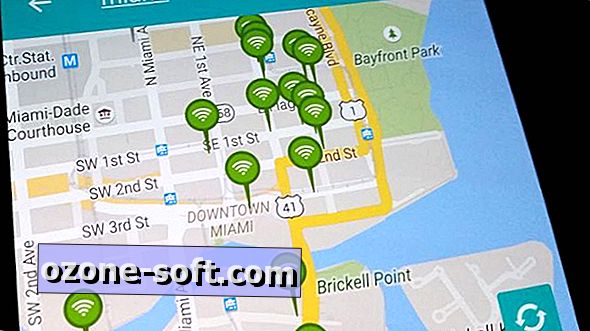


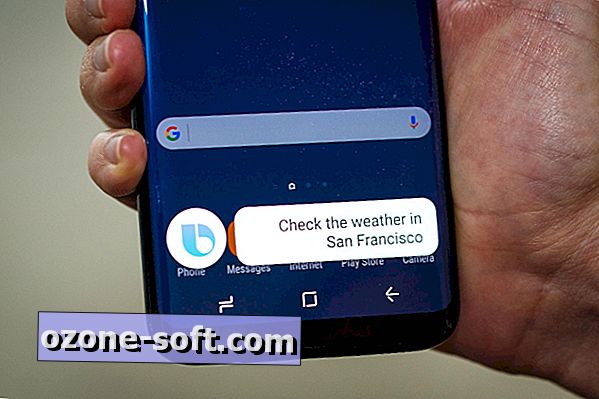

Lassen Sie Ihren Kommentar